«Я не смог установить iOS 17.5.1 на свой iPhone 15. Произошла ошибка при установке iOS 17.5.1. Я уже обновлял iOS на этом iPhone, но такой ситуации не возникало».
- discussions.apple.com
Если вы столкнулись с тем, что iOS 17 не устанавливается на ваш iPhone, сначала проверьте свое устройство. Во многих случаях, с которыми мы сталкивались, довольно много пользователей iPhone упускали некоторые основные проблемы, поэтому во время обновления возникала ошибка. К счастью, в этом руководстве подробно объясняется, как исправить ошибку обновления. Давайте начнем.
Часть 1: Почему iOS 17 не устанавливается?
Может быть несколько причин, по которым вы не можете установить или обновить iOS 17 на своем iPhone.
- Недостаточно места на iPhone: обновление до iOS 17 требует свободного места. В целом, объем необходимого вам места на диске зависит от конкретного обновления. Например, если вы обновляете iOS 16 до iOS 17, что является основным обновлением, ему потребуется не менее 10 ГБ свободного места. Что касается небольшого обновления iOS, например, iOS 17.5 до iOS 17.5.1, ему потребуется всего около 1 ГБ свободного места.
- Проблемы с подключением к Интернету: если подключение к Интернету нестабильно или сеть Wi-Fi слабая, загрузка может не произойти.
- Несовместимая модель iPhone: не все iPhone подходят для последнего обновления iOS. В общем, если на вашем iPhone нет уведомления об обновлении, это может означать, что последняя версия iOS несовместима с вашей моделью iPhone.
- Сбои программного обеспечения: некоторые временные ошибки программного обеспечения могут помешать обновлению и установке iOS 17.
- Перегрузка сервера обновлений: если в один и тот же период времени много пользователей обновляются до iOS 17, серверы Apple могут быть перегружены.
Часть 2: Как исправить ошибку обновления iOS 17? (7 способов)
Поняв, почему вы не можете установить iOS 17 на свое устройство, приступайте к устранению возникшей проблемы.
2.1 Исправьте свой iPhone и обновите его до iOS в один клик
Самый экономящий время метод — это починить iPhone с помощью профессионального инструмента для ремонта — iOS System Recovery . Это программное приложение может решать различные системные проблемы на устройствах iOS, такие как обновление iOS, сбои приложений, программные сбои, черный/белый экран и т. д. Вы можете свободно выбрать версию iOS из предоставленного списка, а затем обновить свой iPhone до нужной вам версии iOS без усилий.
Основные возможности этого инструмента для восстановления системы iOS:
- Обновите iOS-устройства до последней версии iOS через USB.
- Поддерживается понижение версии до iOS.
- Поддерживает большинство устройств iOS, включая iPhone 15 Pro Max/15 Pro/15 Plus/15/14 Pro/14/13 Pro/13/12/11/X/8, iPad, iPad Air, iPad mini и т. д.
- Легко устраняйте различные неполадки системы iOS, такие как зависание iPhone в режиме DFU, постоянная перезагрузка и т. д.
- Стандартный режим позволяет восстанавливать устройства iOS без удаления данных.
Устраните ошибку на iPhone при загрузке iOS 17 с помощью программного обеспечения для восстановления системы iOS:
Шаг 1: Подключите iPhone к компьютеру и нажмите « Доверять » на iPhone. Затем установите программное обеспечение для восстановления системы на компьютер.
Шаг 2: Запустите программное обеспечение и выберите « iOS System Recovery ». Затем нажмите « Start », чтобы продолжить.
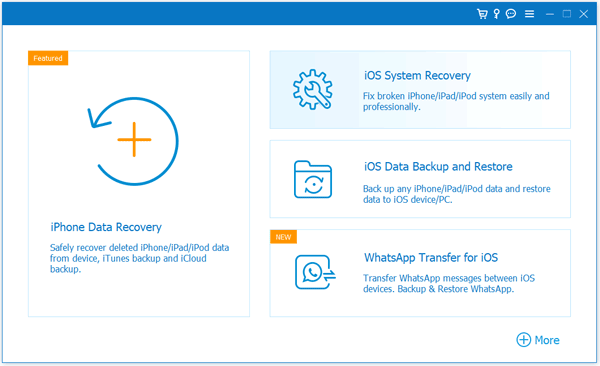
Шаг 3: После этого выберите режим в интерфейсе и нажмите « Подтвердить ».
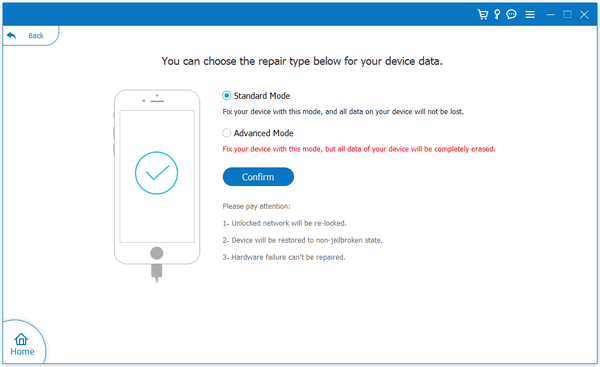
Шаг 4: Отметьте опцию « 17.5.1 » и нажмите « Далее », чтобы загрузить iOS 17.5.1 и установить ее на свой iPhone.
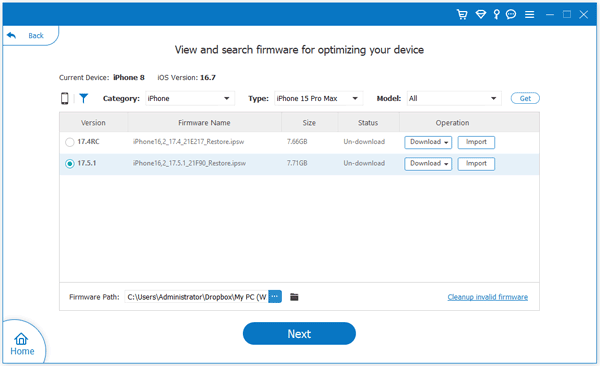
2.2 Проверьте объем памяти вашего iPhone
Вы проверяли память вашего iPhone? Недостаточное количество места на памяти может привести к ошибке обновления iOS 17.
- Откройте «Настройки» на вашем iPhone и выберите пункт « Основные ».
- Теперь найдите и нажмите « Хранилище iPhone », чтобы узнать, сколько свободного места доступно.

Если ваше хранилище заполнено, особенно когда оно достигает 90%, ваш телефон может легко зависнуть, и ваш iPhone может не обновиться до последней версии iOS. Чтобы решить эту проблему, вы можете загрузить свои файлы в iCloud, удалить их на iPhone или перенести данные iPhone на компьютер, чтобы освободить место. Вы также можете удалить приложения, которые вы используете редко, удалить ненужные фотографии и большие видео и т. д.
2.3 Проверьте настройки сети
Убедитесь, что есть стабильная сеть, которую вы используете для обновления iOS. Если нет, вы не сможете установить iOS 17. Это не ошибка обновления, а проблема с сетевым подключением. Если сеть не является проблемой, и ваш iPhone подключен к ней, но не может обновиться до iOS 17, вы можете сбросить настройки сети.
- Откройте приложение «Настройки» на вашем iPhone и выберите « Основные ».
- Затем перейдите в раздел « Передача или сброс iPhone » и выберите « Сброс » > « Сброс настроек сети ».
- После сброса настроек сети повторно подключитесь к доступному Wi-Fi.

2.4 Перезагрузите iPhone
Если вы проверили сеть и объем памяти на вашем iPhone и не обнаружили никаких проблем, вы можете перезагрузить iPhone, что может устранить многочисленные программные сбои.
- Нажмите « Увеличение громкости », нажмите « Уменьшение громкости », а затем нажмите и удерживайте кнопку « Бок ».
- Когда появится логотип Apple, отпустите кнопку. Затем ваш iPhone перезагрузится сам по себе.
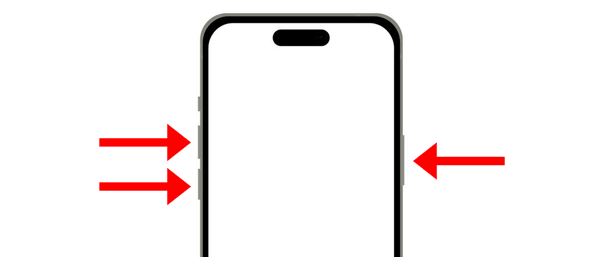
2.5 Восстановление и обновление iPhone до iOS 17 с помощью iTunes
Не забывайте, что iTunes может восстановить iPhone и обновить устройство до последней версии iOS. Даже если место на вашем iPhone заполнено, iTunes может удалить все ваши данные и восстановить ваше устройство iOS до его первоначального состояния. Если вы не хотите потерять свои данные, вы также можете сначала сделать резервную копию вашего iPhone с помощью iTunes.
- Чтобы обновить iPhone до iOS 17 с помощью iTunes, вам необходимо установить и запустить iTunes на вашем ПК.
- Подключите iPhone к ПК через USB и щелкните значок « iPhone » в интерфейсе iTunes.
- На вкладке « Обзор » нажмите « Проверить наличие обновлений » > « Загрузить и обновить », чтобы установить последнюю версию iOS 17 на свой iPhone.
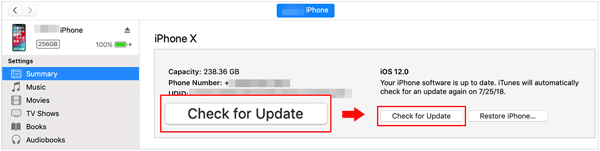
2.6 Попробуйте обновить позже
Если серверы Apple перегружены, подождите несколько часов или день, а затем повторите попытку. Официального способа проверить, перегружены ли серверы Apple, не существует, но вы можете использовать веб-сайты или инструменты, такие как Downdetector, которые могут указать на перегруженные серверы.
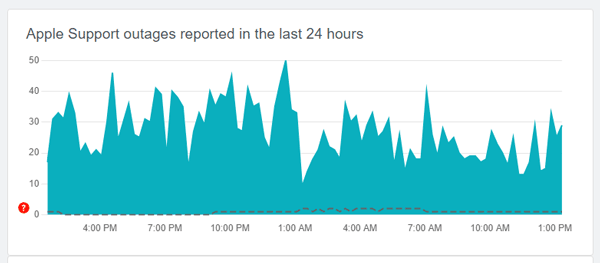
Вы также можете проверить состояние системы Apple, посетив https://www.apple.com/support/systemstatus/. Вы можете узнать, есть ли какие-либо сбои или перерывы в обслуживании, но это не в режиме реального времени.

2.7 Отключение режима низкого энергопотребления
Если вы включили режим низкого энергопотребления на своем iPhone, он замедлит скорость загрузки и может временно приостановить загрузку обновления, чтобы отдать приоритет другим задачам. Таким образом, вы можете отключить его перед обновлением iPhone до iOS 17.
- Запустите приложение «Настройки» на вашем iPhone и выберите « Аккумулятор ».
- Затем отключите кнопку « Режим низкого энергопотребления ». Теперь снова обновитесь до iOS 17.
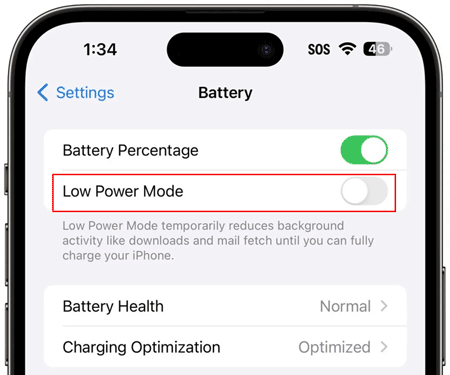
Часть 3: Каковы плюсы и минусы обновления до iOS 17?
Плюсы:
Версия iOS 17 приносит различные новые функции. Если вы обновите свой iPhone до iOS 17, вы сможете насладиться новыми функциями, такими как Live Stickers, NameDrop, мощной языковой моделью на основе трансформера в новой клавиатуре и т. д.
Обновления безопасности и конфиденциальности новой iOS могут лучше защитить ваше устройство и данные.
Исправлены ошибки предыдущей версии.
Минусы:
Если ваше устройство не входит в список поддерживаемых iOS 17, эта версия, скорее всего, будет несовместима с вашим мобильным устройством, что может привести к сбоям в работе приложения или зависанию устройства.
Иногда обновление iOS может привести к разрядке аккумулятора, поскольку устройству необходимо адаптироваться к новым функциям, но эта проблема может решиться в течение нескольких дней.
Новая iOS обычно означает, что она будет занимать больше места на диске, потому что в ней много новых функций и улучшений. Если на вашем iPhone недостаточно свободного места, это приведет к тому, что ваше устройство зависнет или даже зависнет.
Заключение
Итак, теперь вы можете решить проблему с невозможностью установки iOS и быстро обновить свой iPhone до iOS 17. Программное обеспечение iOS System Recovery может исправить ваш телефон и обновить его до нужной вам версии iOS одновременно, что более эффективно, чем другие методы. Если у вас есть какие-либо вопросы об обновлениях iOS и ваших устройствах iOS, пожалуйста, напишите свои слова в области комментариев. Мы ответим вам как можно скорее.





























































